Est-il difficile de créer des sites avec Drupal ?
http://www.youtube.com/user/SiteMadeRu - c’est ma chaîne YouTube, abonnez-vous pour recevoir les nouvelles vidéos !
Vous avez sûrement déjà entendu parler non seulement de Drupal, mais peut-être avez-vous déjà travaillé avec d’autres CMS, comme Joomla ! Il existe de nombreuses solutions payantes et gratuites pour créer des sites, certaines plus simples et adaptées aux personnes éloignées de la programmation, d’autres nécessitent des connaissances plus approfondies dans ce domaine. Alors, est-il difficile de créer des sites avec Drupal ? Si l’on parle d’un site vitrine d’entreprise, d’une petite boutique en ligne, d’un portail d’information ou d’un blog personnel, je réponds clairement : c’est simple. On peut apprendre cela en quelques heures, sans connaissance des bases de données, du HTML ou de la programmation. Des milliers de ressources Internet en Russie ont été créées par des assistantes de bureau, des employés de salles de sport, des salons de beauté, des agences de voyage.
Vidéo pour Drupal 7 :
Vidéo pour Drupal 6 :
Vous voulez votre propre site ? Alors commençons à le construire. Ce dont nous aurons besoin :
1. Un endroit où construire le nouveau site.
2. La base de notre site, c’est-à-dire Drupal lui-même.
3. Nous aurons aussi besoin d’une base de données où Drupal stockera les données du site.
4. Un endroit où construire ce nouveau site. Pour un site simple d’entreprise, un peu d’espace suffit. Sur Internet, vous pouvez trouver un hébergement correct à partir de 50 roubles par mois (ce qu’est un "hébergement" et bien d’autres choses, vous pouvez le découvrir dans le guide). Pour louer un hébergement, vous devrez le payer via un système électronique, personnellement j’utilise WebMoney, c’est une habitude historique.
Pour créer un site localement, c’est-à-dire que le site fonctionnera uniquement sur un ordinateur domestique ou de travail, il faut créer un espace pour le site avec Denver ou un équivalent. Pour commencer, installons Denver :
- Allez sur le site officiel de Denver et téléchargez cet ensemble pour le développement.
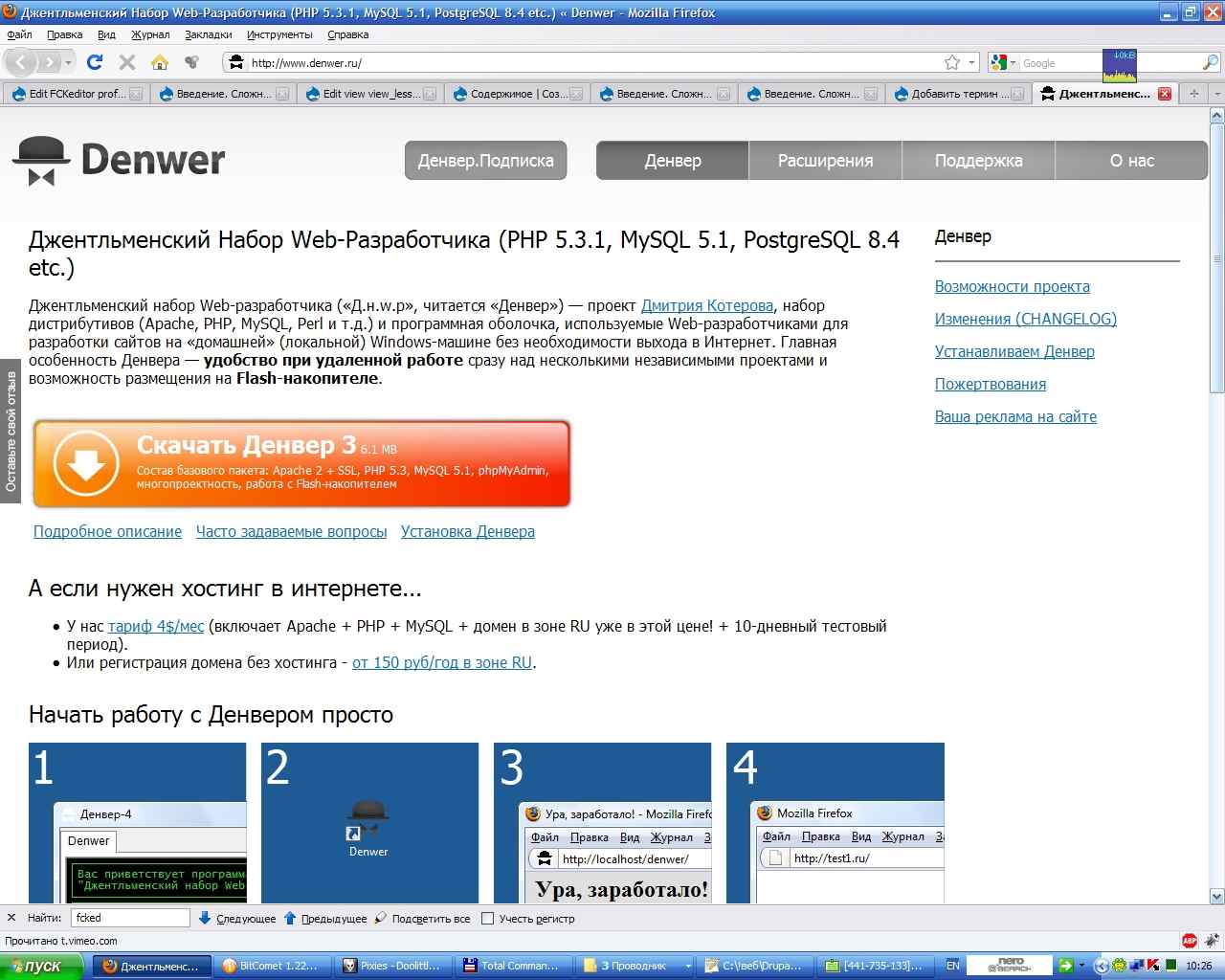
- L’installation de Denver est généralement simple, bien qu’une erreur puisse survenir si Denver et Skype sont lancés simultanément.
- Si vous avez choisi l’installation avec raccourcis sur le bureau, cliquez sur "Start Denwer" et Denver démarrera.
- Un disque Z: (par défaut) ou une autre partition choisie lors de l’installation doit apparaître.
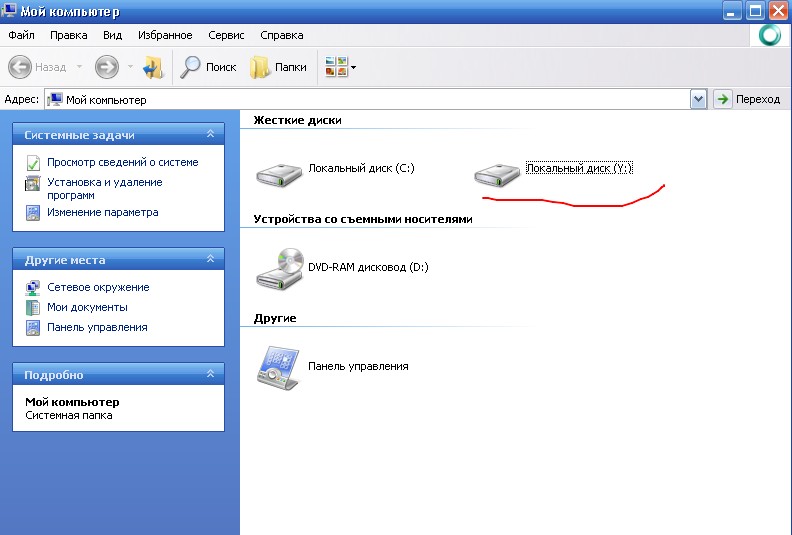
Accédez au disque Z: dans le dossier home
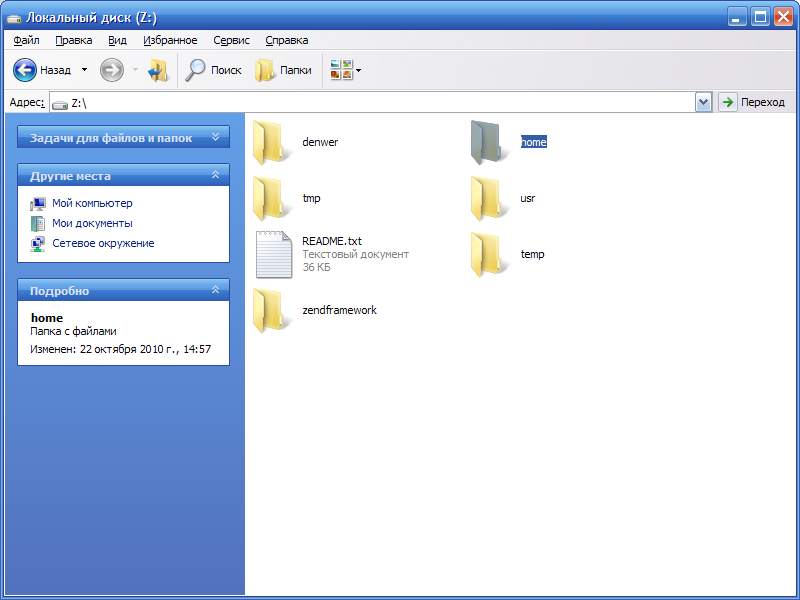
et créez-y un autre dossier sitename (ou un autre nom de site en latin, en utilisant de préférence uniquement "-" et sans extensions comme ".ru" ou autres zones de domaine).
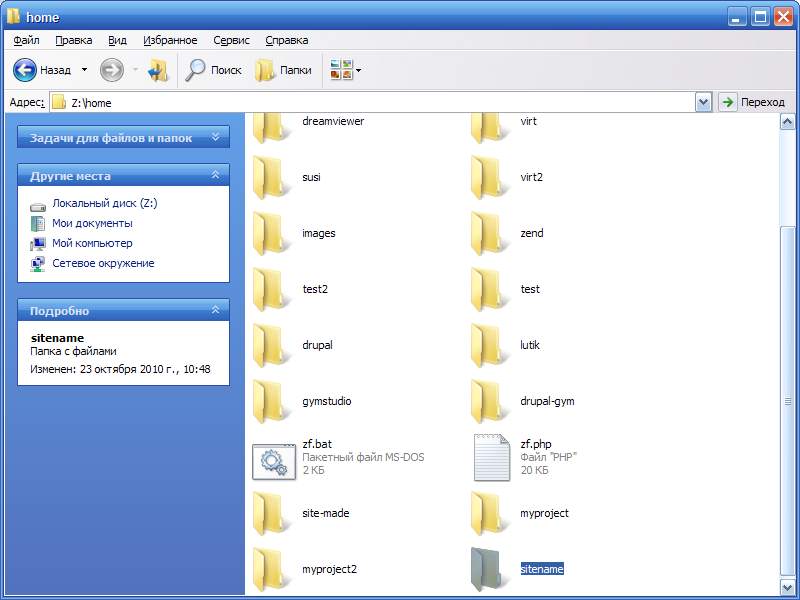
Dans ce nouveau dossier, créez un dossier www (le nom de ce dossier doit toujours être www).
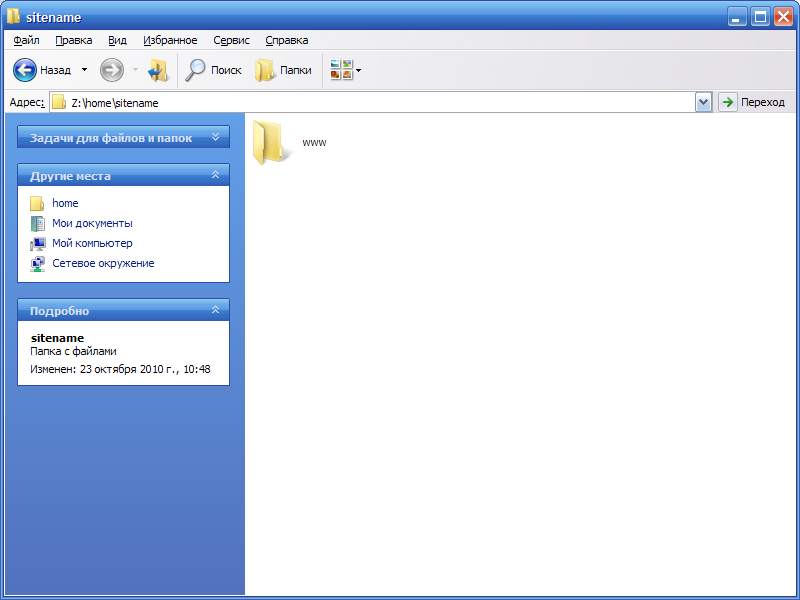
Cliquez sur le raccourci "Restart Denwer" sur le bureau pour redémarrer Denver afin que les informations sur le nouveau dossier soient prises en compte. Votre nouveau site sera accessible à l’adresse http://sitename/, bien sûr uniquement sur l’ordinateur local.
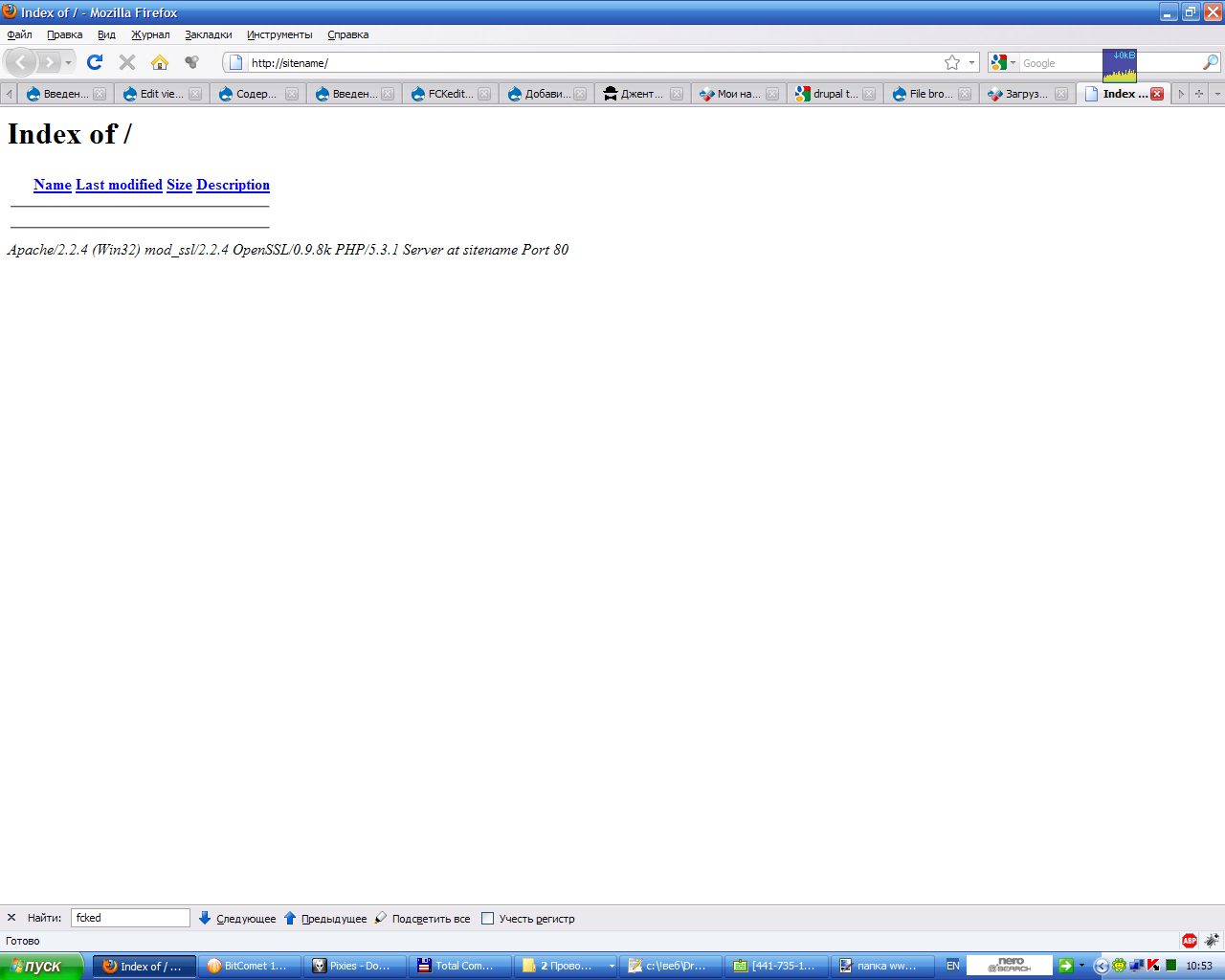
Si une erreur apparaît mais que Denver est installé, vous pouvez utiliser le site local localhost. Il est situé dans le dossier home comme sitename.
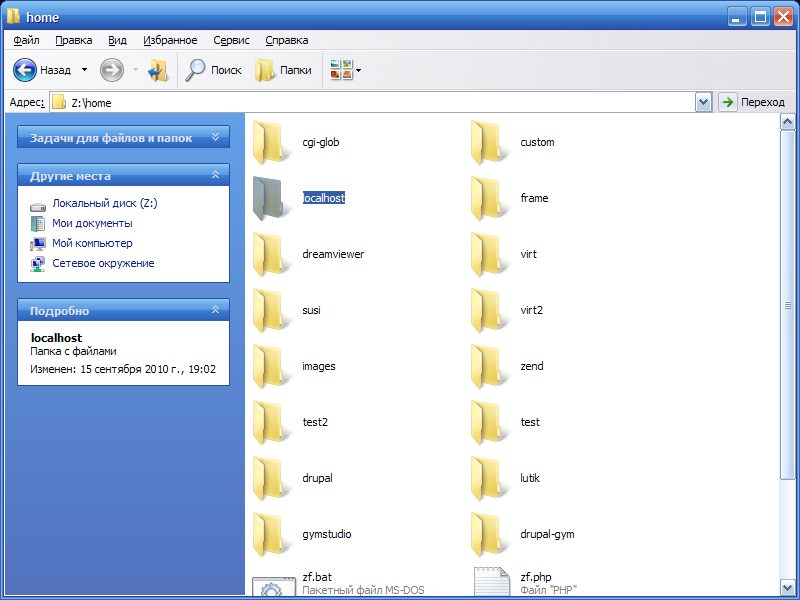
-
Si vous installez Drupal dans le dossier localhost, supprimez tout le contenu du dossier localhost->www SAUF le dossier tools, qui nous sera encore utile.
2. La base de notre site.
Maintenant que l’espace pour le site est créé, il faut poser la base, c’est-à-dire Drupal lui-même. Allez sur le site officiel de Drupal et téléchargez la dernière version 6.x (au moment de la rédaction, c’est la version 6.19).
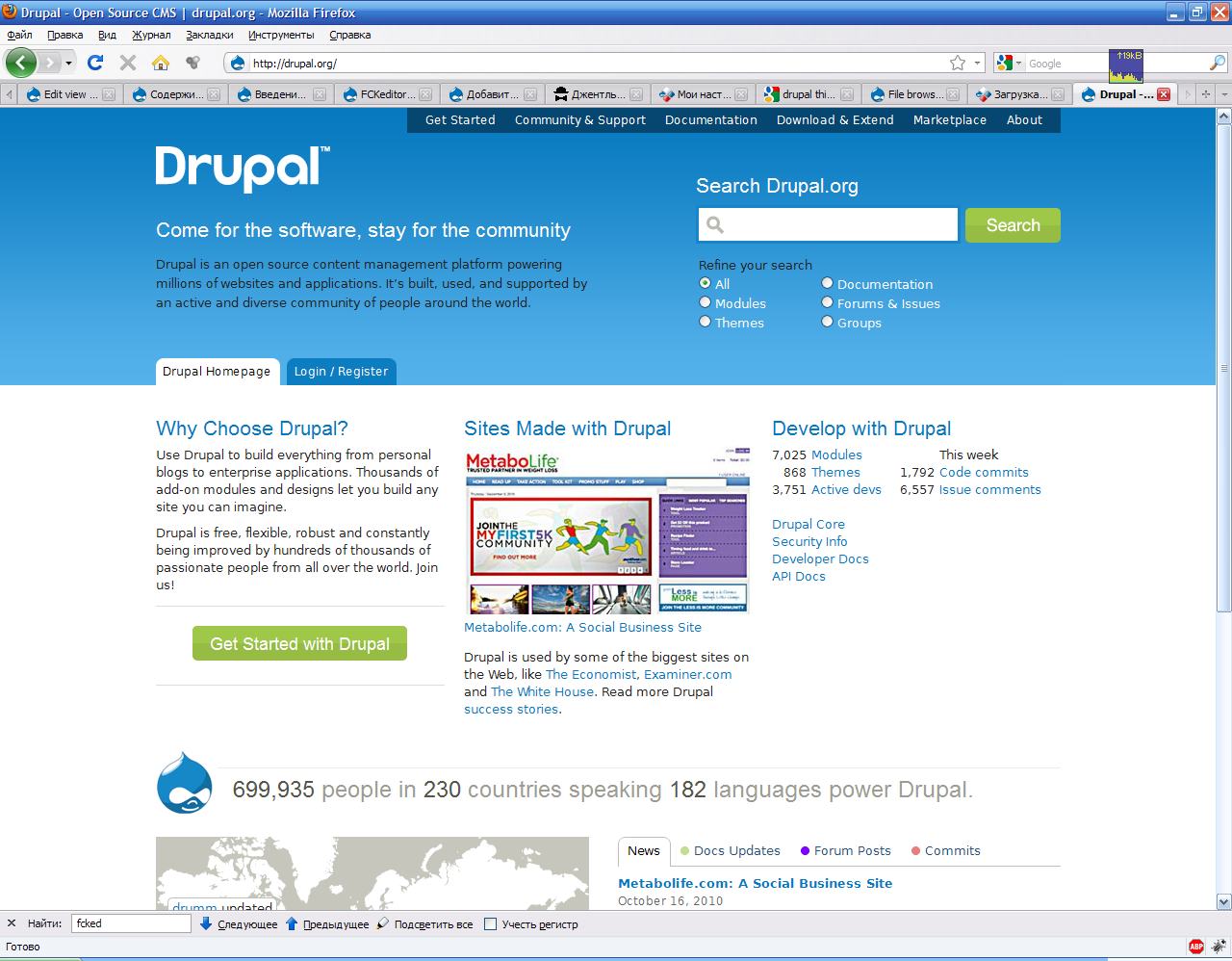
Drupal est téléchargeable actuellement dans la section Download & Extend.
Décompressez l’archive dans le dossier sitename->www.
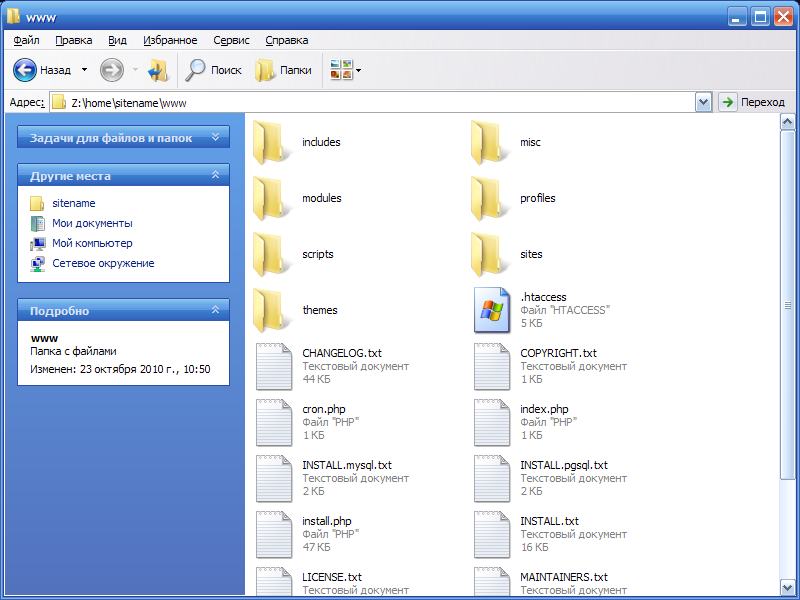
Si vous accédez à http://sitename/, vous devriez voir la fenêtre suivante :
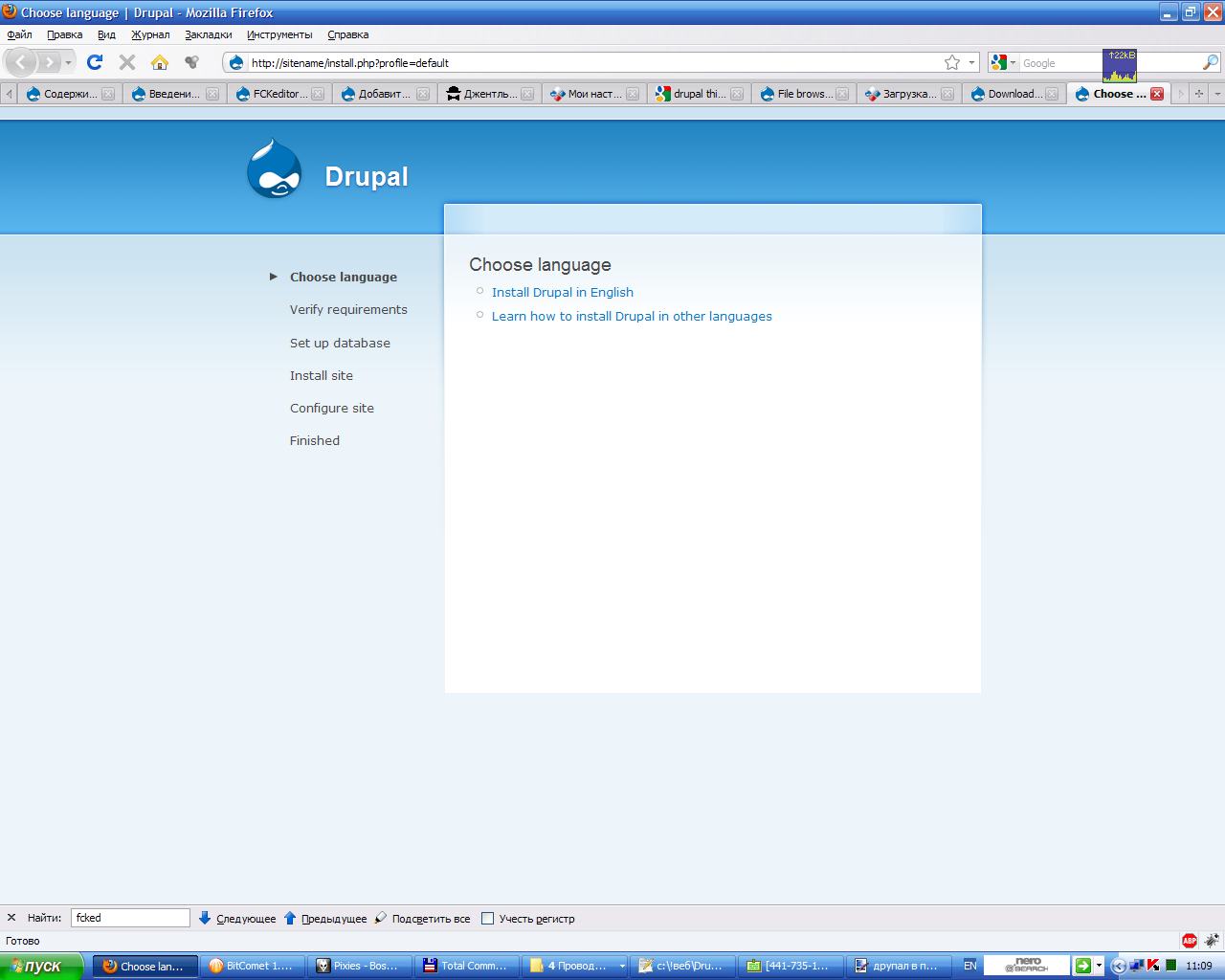
Pour installer Drupal, presque tout est prêt, il reste à créer la base de données.
3. Création de la base de données pour Drupal.
Création de la base de données sur Denver. La distribution standard de Denver inclut le script PhpMyAdmin, qui permet de travailler avec le serveur MySQL. J’espère que vous n’avez pas supprimé le dossier tools ? C’est là que se trouve PhpMyAdmin, lançons-le. PhpMyAdmin permet de travailler avec la base de données directement dans le navigateur, c’est très pratique : http://localhost/tools/phpmyadmin
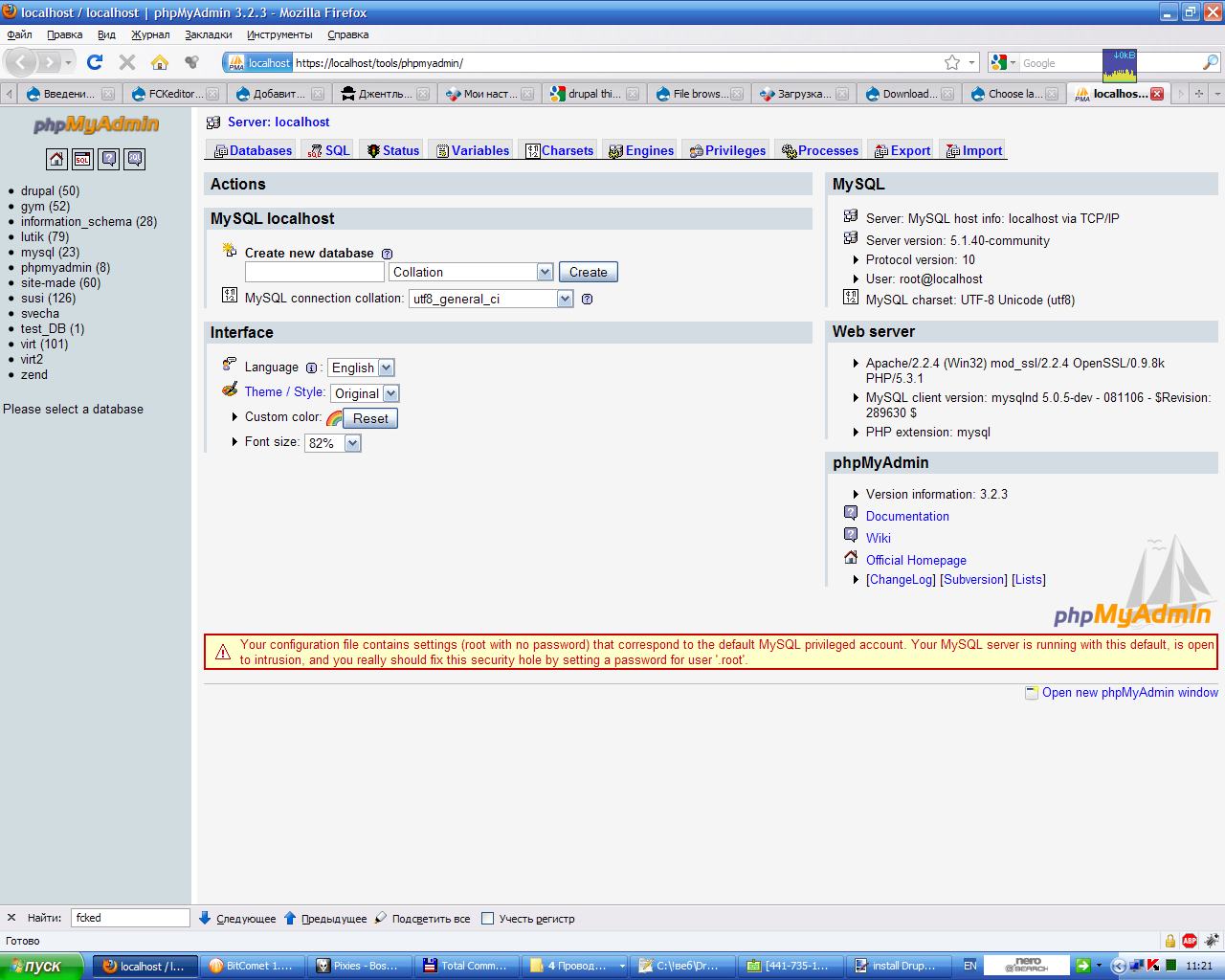
Créons une nouvelle base de données :

Choisissez le codage utf8_general_ci et cliquez sur Create (ou "Créer" dans la version française).
La base de données est prête :
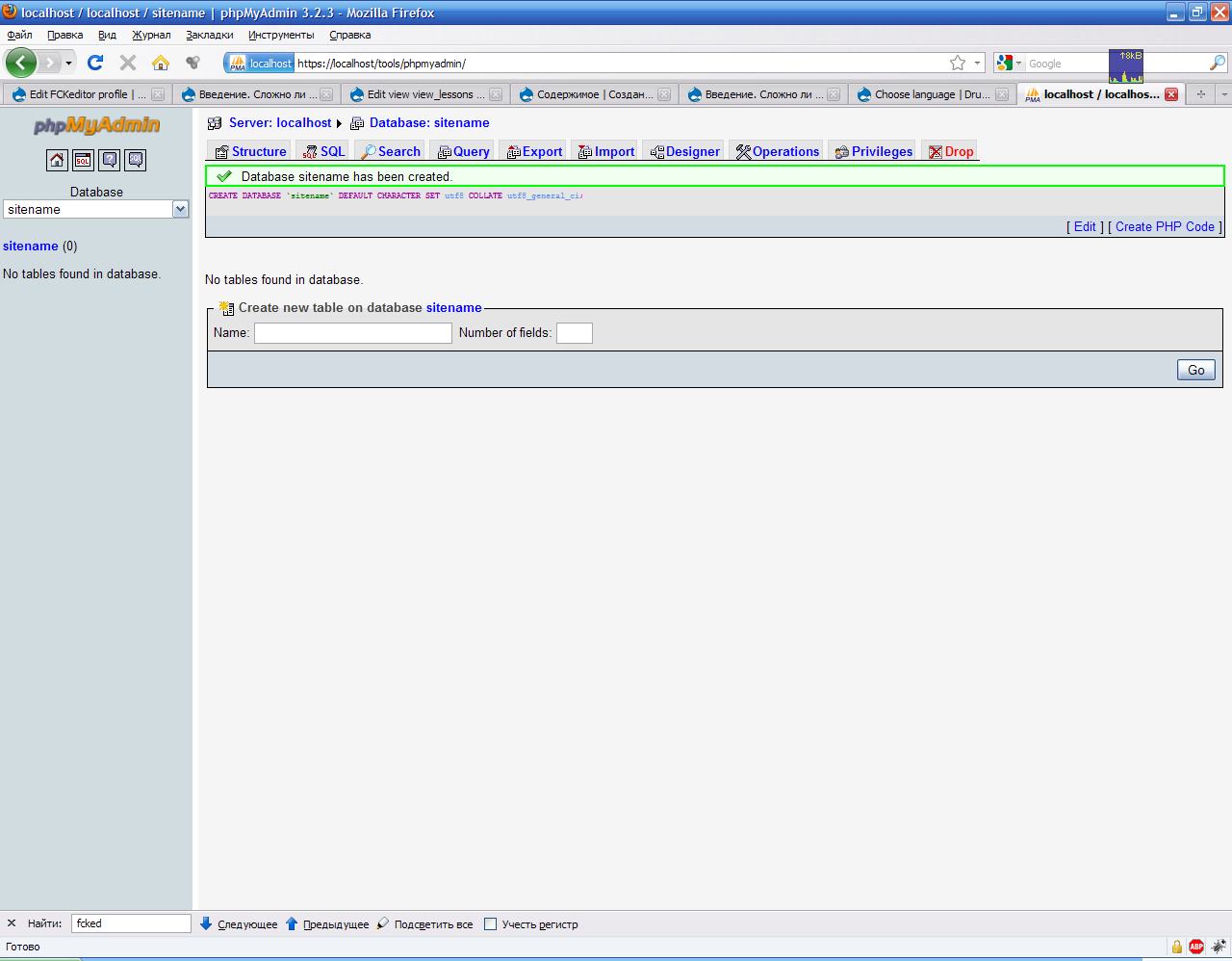
Pour héberger Drupal et la base de données sur un hébergement Internet, vous pouvez utiliser le panneau d’administration proposé par l’hébergeur. Les fichiers Drupal peuvent être copiés via un client FTP (par exemple Filezilla), et la création et gestion de la base de données sont généralement disponibles par défaut.
4. Passons maintenant à la vraie installation de Drupal. Nous avons : Denver avec le site sitename ou un hébergement Internet avec la distribution Drupal, la base de données créée, et il faut connaître le serveur de base de données ainsi que le login et mot de passe pour accéder à la base. Sur Denver, par défaut, l’utilisateur de la base est root sans mot de passe, et le serveur est localhost.
Avant d’installer, il faut aussi faire une copie du fichier de configuration Z:\home\sitename\www\sites\default\default.settings.php dans le même dossier default, puis renommer cette copie en settings.php.
Allez sur votre site http://sitename et cliquez sur "Install Drupal in English". Si vous ne créez pas le fichier settings.php, une erreur apparaîtra lors de l’installation :
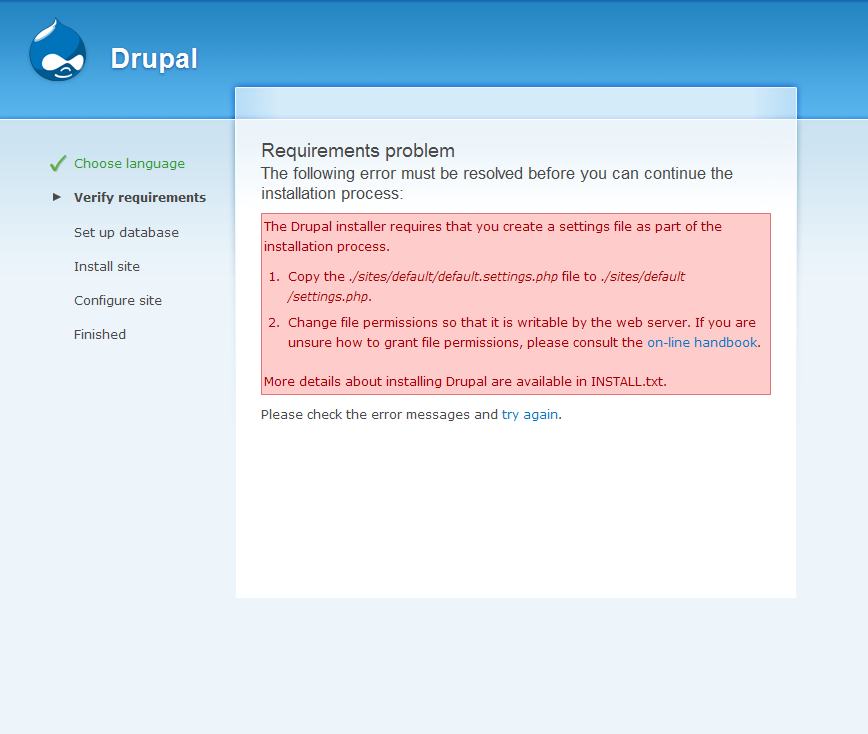
Créez le fichier settings.php et actualisez la page d’installation, puis saisissez les paramètres de la base :
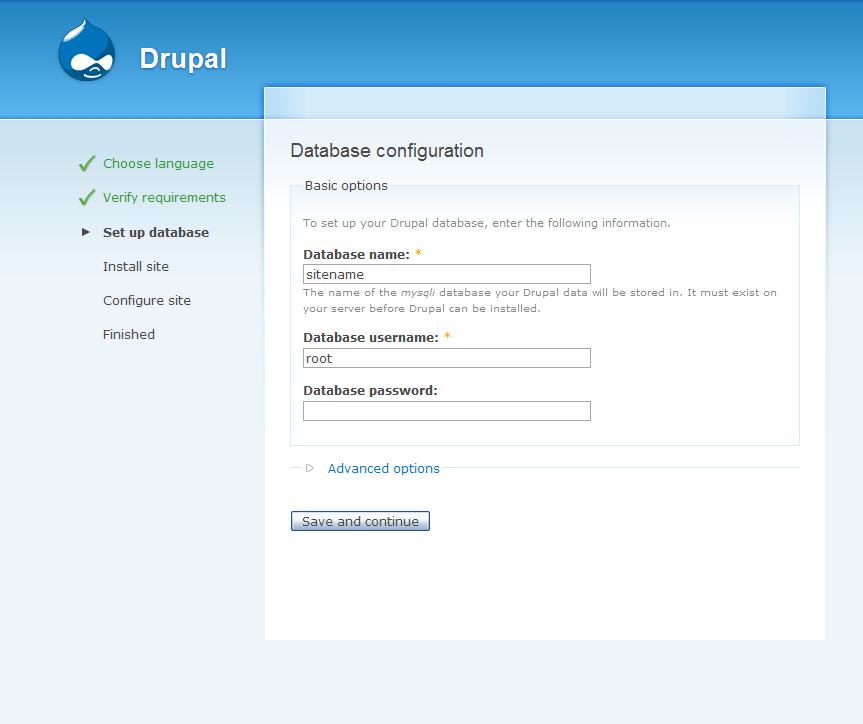
Ensuite, saisissez le nom du site, l’e-mail pour l’administrateur, ainsi que le login et mot de passe de l’administrateur :
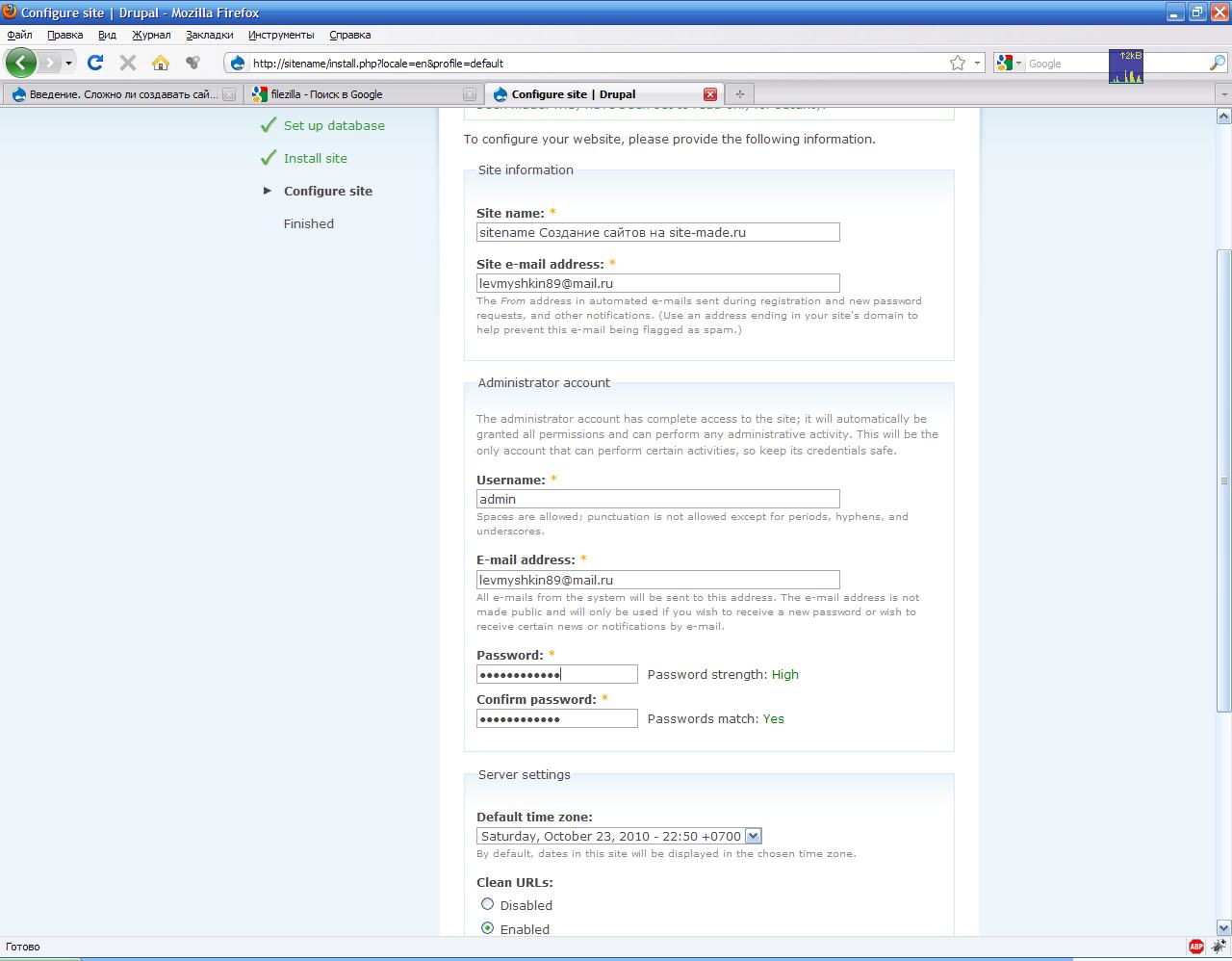
Drupal peut maintenant être considéré comme installé :
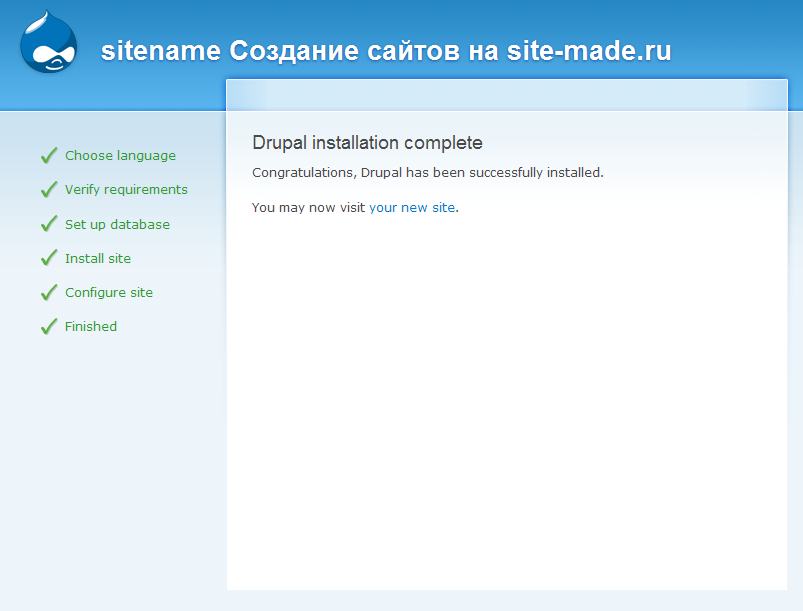
Le processus d’installation prend généralement entre 10 et 20 minutes. Combien de temps avez-vous mis pour installer Drupal ? Merci de le partager en commentaires ! Si vous avez rencontré des erreurs et que cela a pris du temps, vous pouvez aussi le mentionner.